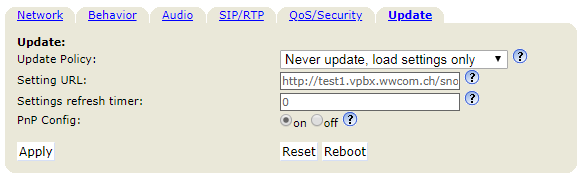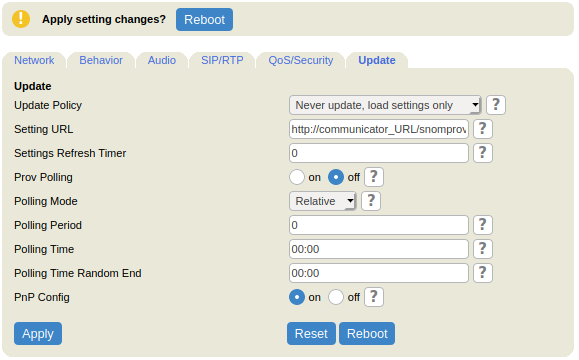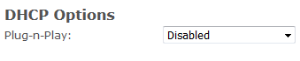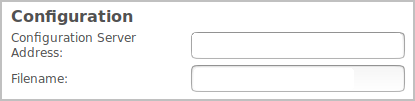snom
Snom Telefone vorbereiten für die Provisionierung via via wwcommunicator
snom 3xx Serie
Für snom ab der Version 8.7.5.35
- Ermitteln Sie die IP-Adresse von Ihrem snom Telefon. Mit der
TasteTaste Settings
Settings -
AUf das Telefon-Webinterface einloggen,
-
Im Menü
unterunter Setupundund Apply -
Danach
mitmit Saveundund RebootProvisionieren/Freigeben
Nicht vergessen die entsprechende Konfigurationimim wwcommunicator imimwwcommunicatorwwcommunicator angegebenen Passwort.
snom 7xx Serie
- Auf dem Display wird beim Start die IP-Adresse angezeigt. Nach dem Start, die Sprache und Land wählen, wenn in der Anzeige 'Bitte Taste drücken zum Anmelden' erscheint, die
NavigationstasteNavigationstaste - Auf das Telefon-Webinterface einloggen, dies geht auf Werkseinstellung ohne User und Passwort.
- Im Menü
unterunter Setupundund Apply - Abschliessend Telefon neu starten durch klick
aufauf Reboot.
- Anschliessend ist der Zugang geschützt mit User:
imimwwcommunicatorwwcommunicator angegebenen Passwort.
Provisionieren/Freigeben
Nicht vergessen die entsprechende Konfiguration im wwcommunicator zu erstellen und freizugeben.
Werkseinstellungen
Telefon ausschalten, # - Taste drücken und gedrückt halten und das Telefon wieder einschalten bis im Display Display Rescue Mode erscheint. Mit der der Taste 1 das Telefon zurücksetzen.
snom multicell DECT (ab Version KVM300)
snom Sender und Telefone vorbereiten für die Provisionierung siehe siehe Geräte eintragen.
Für snom-Server M900 ab Version 450 b5.
- Ermitteln Sie die IP-Adresse von Ihrem RTX-Sender. Mit einem Dect Telefon welches noch nicht an einem Sender angemeldet ist, die
TasteTaste dücken, so dass das Menü im Display angezeigt wird. Danach
dücken, so dass das Menü im Display angezeigt wird. Danach - Mittels Webbrowser auf diese IP einloggen mit dem User admin und Original-Passwort admin.
-
Die Firmware Version prüfen und allenfalls erneuern.
Sender mit älteren Versionen
Bei Sendern mit einer älteren Version als oben beschrieben, bitte vor dem Provisioning updaten.
Hierzu im Webinterface unter > Firmware Update > Firmware update server address: https://wwcommunicator-URL unter unter Firmware path: /rtx/, unter Update Update Base Stations/Required version 450 und unter unter Base Stations/Required branch branch 11 eintragen, dann mit mit Save/Start Update die Firmware laden. Danach wird das Update via via wwcommunicator gemäss den Geräte-Einstellungen gesteuert.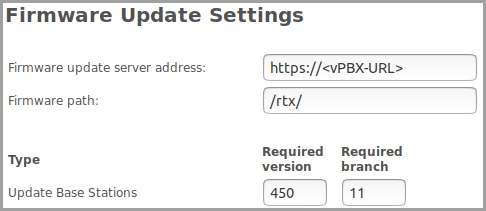
Die MAC-Adresse unter unter Home/Status ermitteln und im im wwcommunicator wwcommunicator unter unter Provisionierung > Geräte eintragen.
Beim Mastersender unter unter Network auf fixe IP umstellen und die in Ihrem Netzwerk entsprechenden Daten eintragen und speichern.
Diese IP muss im im wwcommunicator unter unter Provisionierung > Master IP eingetragen werden (auf mit oder ohne ohne wwgate achten).
- Auch alle Slave-Sender und Mobilteile müssen unter Geräte eingetragen werden. Bei den Mobilteilen muss statt der MAC-Adresse die 10-stellige IPEI-Nummer eingetragen werden.
-
Die IPIE-Nummer finden Sie auf dem Mobilteil unter Menü > Settings > Status ganz nach unten blättern (xx:xx:xx:xx:xx) oder auf dem Kleber im Batteriefach.
-
Die Konfigurationen müssen nur für die entsprechenden Mobilteile erstellt werden.
-
Alle Geräte, Mobilteile, Master- und Slave-Sender die zusammen in einer Multizelle funktionieren müssen, benötigen die
gleichegleiche Airsync Gruppeauchauch System chain ID, Multizellen ID genannt). - Zuerst beim Master im Sender-Webinterface folgendes anpassen:
- Network > DHCP Options
ParameterParameter Plug-n-Play
- Network > DHCP Options
-
- Management
ParameterParameter Configuration Server Address =beibei Filenamecfgcfg eintragenundund Save and Reboot
- Management
Provisionieren/Freigeben
Nicht vergessen die entsprechende Konfiguration im im wwcommunicator zu erstellen und freizugeben.
- Für die weiteren Sender jeweils 5 Minuten warten bis der jeweilige Slave-Sender sich in der Multizellen-Kette synchronisiert hat. Auf dem Master Webinterface
unterunter Multizelle - Jetzt können die Mobilteile, welche
imimwwcommunicatorwwcommunicator eingetragen wurden angemeldet werden, gemäss Anleitung des Herstellers.vomvomwwcommunicatorwwcommunicator geladen hat, ist die Anmeldung für die Mobilteile freigeschaltet. - Nachdem alle benutzten Mobile-Typen angemeldet sind
nochmalnochmal Provisionieren/Freigebenunterunter Provisionierung -
Das DECT-Headset A190 akzeptiert für die Anmeldung nur den
PINPIN 0000. Setzen Sie auf dem Master-Senderunterunter Benutzerentsprechendenentsprechenden IPEIdenden Zugangs Codeaufauf 0000, oder setzen den PIN auf der Telefonanlageunterunter Provisioning > Allgemeine Einstellungen > RTX DECT PINaufauf 0000.IPEI nicht vorhanden
Haben sie den IPEI vom Headset A190 nicht zur Hand, tragen Sie das Gerät mit dem Code ffffffffff (10 x F) auf der Telefonanlage ein. Nach der erfolgreichen Anmeldung ist der IPEI auf dem DECT-Sender sichtbar. Diesen muss nun auf der Telefonanlage statt ffffffffff eingetragen werden und anschliessend Provisionieren/Freigeben ausführen.
Reihenfolge
Bitte darauf achten, dass alle Sender auf dem gleichen Softwarestand sind und alle Mobile-Geräte auf dem dazugehörigen Softwarestand sind. Da diese Geräte über DECT das Update beziehen, kann dies je nach Anzahl Geräte etwas länger dauern.
Werkseinstellungen
- DECT-Sender: Im laufendem Betrieb mittels Büroklammer, den Reset-Knopf so lange gedrückt halten bis die Betriebs- LED erst orange und dann rot leuchtet. Danach startet der DECT-Sender selbstständig in den Werkseinstellungen.
- Mobile Geräte: Menü-Taste drücken und *7378423* eingeben danach master reset wählen und bestätigen.
Klingelton per Alert-Info
Bei Bei Telefonnummern und und Sonderschaltungen im wwcommunicator besteht die Möglichkeit einen Zusatzheader zu senden.
Hier ein Beispiel um bestimmte Ruftöne an die DECT-Geräte zu senden.
|
Alert-Info String
|
Melodie
|
|---|---|
|
Alert-Info: <http://www.notused.com>;info=external |
Melody 1 |
|
Alert-Info: <http://www.notused.com>;info=vip |
Melody 2 |
|
Alert-Info: <http://www.notused.com>;info=friends |
Melody 3 |
|
Alert-Info: <http://www.notused.com>;info=highpriority |
Melody 4 |
|
Alert-Info: <http://www.notused.com>;info=lowpriority |
Melody 5 |
|
Alert-Info: <http://www.notused.com>;info=blacklist |
Melody 6 |
Dies sind die vordefinierten Ruftöne von Snom M700 / M900.